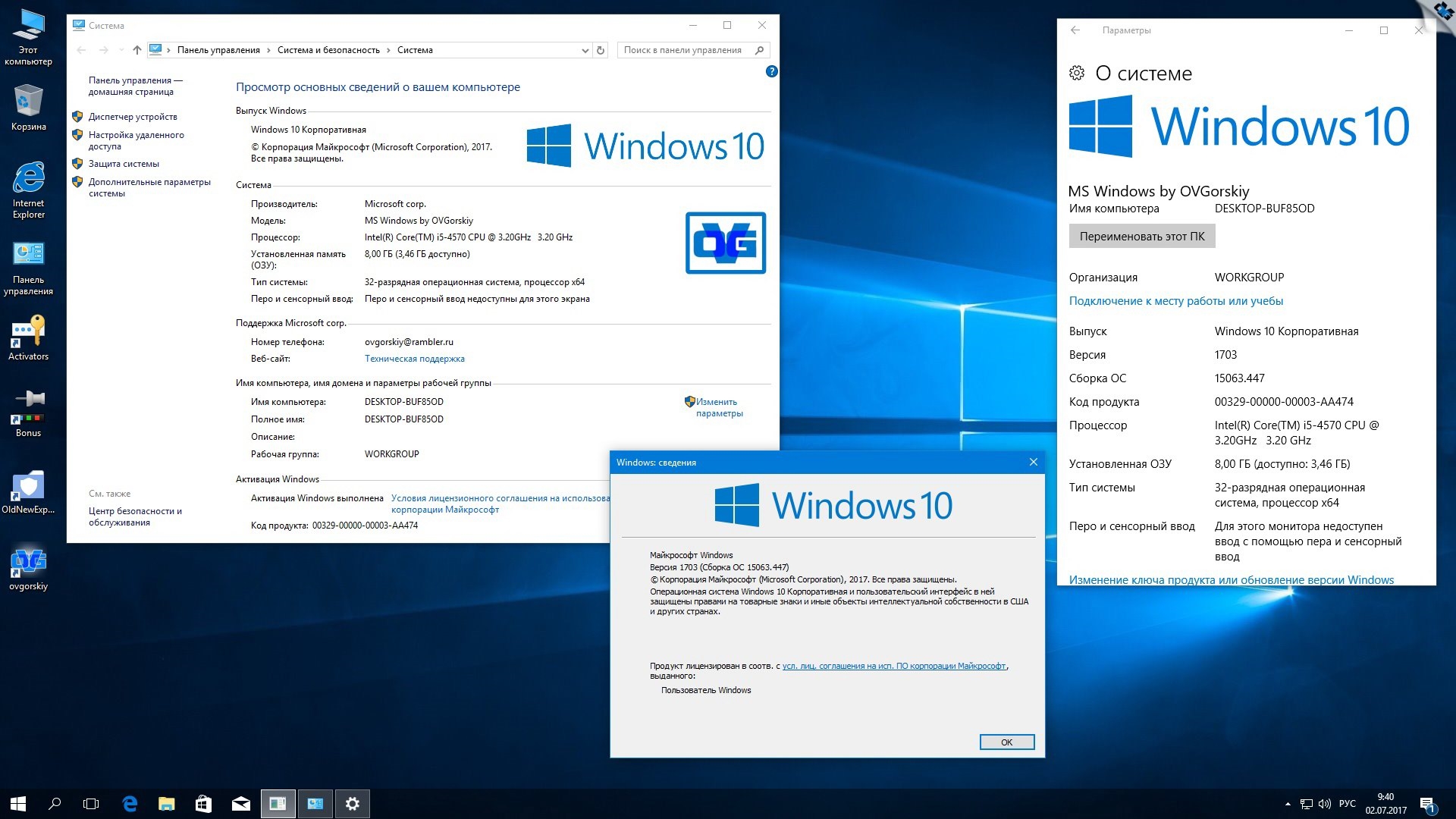-Windows 10 Enterprise 1703 RS2 x86/x64 by OVGorskiy 07.2017 2DVD--
Дата выпуска: июль 2017 г.
Версия сборки: 10.0 build 15063 Redstone Release (RS2) Version 1703 Creators Update (10.0.15063.447).
Разработчик: Microsoft
Автор сборки: OVGorskiy
Платформа: 32/64 bit (x86/x64)
Язык интерфейса: Русский, Український, English, Deutsch
Лечение: В комплекте (KMS активатор)
Размер: 3.64 Gb | 4.37 Gb
Минимальные системные требования:
Если вы хотите использовать на своем компьютере Windows 10, вам понадобится:
• Процессор: Не менее 1 ГГц или SoC
• ОЗУ: 1 ГБ (для 32-разрядных систем) или 2 ГБ (для 64-разрядных систем)
• Место на жестком диске: 16 ГБ (для 32-разрядных систем) или 20 ГБ (для 64-разрядных систем)
• Видеокарта: DirectX версии 9 или выше с драйвером WDDM 1.0
• Дисплей: 800 x 600 точек.
Описание:
Сборки на основе оригинальных русских образов новейшей операционной системы Windows 10 Enterprise (Корпоративная) VL x86-x64 (msdn) от Microsoft с дополнительным материалом разных разрядностей на 2-х разных DVD (x86 и x64). Сборка предназначена для тех, кто предпочитает оформить внешний вид своей операционной системы на свой вкус.
Установка полностью стандартная "вручную" с выбором параметров установки ОС. Интегрированы: обновления системы, языковые пакеты Английский, Немецкий, Украинский, программа для возврата в систему привычных нам кнопки и меню "Пуск", гаджеты для рабочего стола, дополнительные темы и картинки рабочего стола и пр.
Корпоративная редакция системы предоставляет максимальные возможности и функции из всех редакций ОС линейки Windows 10.
Сборки основаны на официальных образах MICROSOFT MSDN (Дата выпуска: март 2017):
ru_windows_10_enterprise_version_1703_updated_march_2017_x86_dvd_10191861.iso
ru_windows_10_enterprise_version_1703_updated_march_2017_x64_dvd_10196105.isoИнтегрированы- обновления по 2 июля 2017 г. важные и рекомендуемые (см. примечание) одно из них большое накопительное;
- языковые пакеты для смены интерфейса системы (LP) английский, немецкий, украинский;Автоматически устанавливаемые приложения в процессе установки ОС• StartIsBack++ 2.0.9 Final (Ru/Ml), программа для возврата в систему привычных атрибутов ОС - кнопки и меню "ПУСК" (см. примечания);
• UltraUXThemePatcher 3.2.2, программа-патчер для добавления возможности применения сторонних тем оформления;
• 8GadgetPack v23.0, программа для установки в систему гаджетов рабочего стола;
• антивирусные базы для защитника windows на 1 июля 2017;
• Microsoft Silverlight 5.1.50907.0, плагин для браузеров;
• дополнительные темы оформления, фоновые изображения, гаджеты, аватарки пользователя.Для удобства в работе в образе ОС произведены небольшие изменения· запущен компонент ОС .NetFramework 3.5 (2.0 и 3.0 включительно), требуется многим программам,
· показать "Мой Компьютер", "Панель Управления" и Internet Explorer на рабочем столе,
· в меню "файл" добавлено "открыть файл блокнотом (Open with Notepad)", "переместить в...", "скопировать в..."
· в меню "компьютер" добавлено "Диспетчер устройств (Device Manager)",
· в меню "Рабочий стол" добавлено удобное подменю "Персонализация (Personalization)" для управления оформлением,
· в меню "Рабочий стол" добавлено удобное подменю "Панель управления (Control Panel)" для управления компьютером,
· из окна "Мой Компьютер" удалены ярлыки 6-и папок "Пользовательских библиотек",
· показать скрытые файлы и папки,
· показать расширение файлов,
· добавлены сайты поиска Google, Yandex и Wikipedia, добавлена домашняя страница сайта автора в Internet Explorer,
· включена прозрачность нижней панели (зависит от включённой темы),
• добавлены дополнительные фоновые картинки для рабочего стола,
• добавлены дополнительные темы оформления,
• добавлены дополнительные гаджеты.
» Контроль учётных записей (UAC) переведён в режим минимального уведомления.
» Службы, процессы и компоненты Windows оставлены по умолчанию. Ничего не удалялось и не менялось.
Все изменения в сборке, твики реестра, добавление материала производились стандартными средствами Windows ADK.
Приложения устанавливаются методом post-install внутренним установщиком ОС.
Так же на диск добавлен дополнительный материал.Замечания к сборке и полезные рекомендации1. Прежде, чем устанавливать эту систему (10), убедитесь, что ваш компьютер (ноутбук) её поддерживает, а так же существуют ли драйверы на всё оборудование (подходят от 8 и 8.1) под данную систему. Скачайте нужные драйверы и сохраните их на какой нибудь носитель.
2. Самый правильный и надёжный способ установки системы, это установка с DVD, при условии его правильной и безошибочной записи.
3. Владельцам компьютера с дисками со структурой GPT нужно знать, что доступна установка только 64-х битной версии, и при установке системы с флешки, она должна быть отформатирована в FAT32. Рекомендую программу Rufus последних версий с выбором в ней соответствующих параметров.
4. В сборку включена финальная версия программы StartIsBack для возврата в систему привычных нам кнопки и меню Пуск. Представленное в системе меню от Microsoft не совсем привычно и удобно, на мой взгляд.
5. Сборка устанавливается не активированной, сразу после установки активируйте её по предложенным рекомендациям.
6. После установки советую настроить StartIsBack под свой вкус, выбрать нужный язык интерфейса, вид меню и выбрать кнопку Пуск. Так же зайти в персонализацию, выбрать тему оформления и картинку рабочего стола на свой вкус. В настройках пользователя можно выбрать себе аватарку из соответствующей папки. Имейте ввиду, что темы от предыдущих версий 10-ки к данной версии не подходят, так что не пытайтесь их применить в этой версии.
7. При установке можно использовать как учётную запись Microsoft, так и создать локальную учётную запись. Некоторые приложения требуют учётной записи Microsoft. Подписываться или нет, решать вам.
8. Обновления с сайта обновлений устанавливаются автоматически при подключении к интернету, поэтому компьютер поначалу сильно притормаживает. Подключение к интернету может происходить автоматически на стадии установки системы при наличии его физического подключения.
9. Встроенный антивирус "Защитник Windows" поначалу довольно сильно тормозит систему. По умолчанию он запущен. Отключать его или нет, решать вам. Многие сторонние антивирусы поддерживают Windows 10 только в своих последних версиях. Не пытайтесь установить старые версии антивирусов.
10. Общие впечатления от системы в основном положительные, если её немного настроить под "себя". Microsoft регулярно исправляет ошибки системы и делает новые, но всё же процесс налицо.
11. Голосовой помощник Cortana пока не работает в русской версии системы вне зависимости, какой язык выбран как основной.
12. Пользователям, которые болезненно относятся к своей конфиденциальности советую при установке системы не принимать стандартные параметры, а настроить их под себя, отключить всё, что отслеживает пользователя и завести локальную учётку. Так же настроить данные параметры можно и после установки системы из панели "Конфиденциальность" (Параметры - Настройки). Дополнительно в сборке добавлена папка "AntiSpy" с антишпионскими программами. Все пользователи должны сами выбрать для себя баланс между своей конфиденциальностью и новыми удобствами и фишками системы.Установка операционной системыУстановка операционной системы ничем не отличается от установки операционной системы с оригинала. В самом начале установки нужно выбрать язык интерфейса на время установки и язык установленной системы. Время установки ОС варьирует от 30 до 45 минут в зависимости от разрядности и мощности компьютера. Приложения устанавливаются методом post-install внутренним установщиком ОС. Содержимое образов можно перенести на загрузочную флешку или записать на DVD диск по соответствующей процедуре по созданию загрузочных носителей. Сборка проверялась во всех вариантах установки на реальной машине с DVD диска и с загрузочной флешки. Ошибок установки не обнаружено. Самый оптимальный вариант установки с флешки как наиболее быстрый, или с DVD, как самый надёжный. Рекомендуется использовать для создания загрузочной флешки Rufus. Работоспособность сборки гарантируется только при установке на "чистую", т.е. при установке из под начальной загрузки компьютера на чистый, отформатированный раздел (диск). Так же рекомендую сразу после установки системы перезагрузить компьютер для принятия настроек текущего пользователя. Владельцам компьютеров с дисками со структурой GPT напоминаю, что установка возможна только 64-х битной версии из под UEFI интерфейса с DVD или флешки, созданной с соблюдением определённых условий, например программой Rufus (UEFI to GPT, FAT32)
Для упрощения установки, на компьютерах с прямым подключением к интернету, советую временно отключить подключение физически.
После установки системы настоятельно рекомендую запустить программу OldNewExplorer и настроить её по скриншоту, присутствующему в папке с программой для более качественного отображения интегрированных в сборку тем рабочего стола.Отличия от предыдущих версий1. Заменены образы источники на официальные установочные образы ОС 1703 с сайта Microsoft.
2. Заменены автоматически устанавливаемые программы на актуальные версии.
3. Добавлены новые рабочие активаторы, проверенные на дату июль 2017 г.
4. Интегрированы обновления по 1 июля 2017 г., одно из них большое накопительное.
5. Добавлены темы оформления для рабочего стола, полностью совместимые с версией 1703, удалены не совместимые.
6. Установочный Файл образа системы install.wim максимально сжат для уменьшения размера.
7. В установочный DVD образ добавлены программы для создания флешки, см. скриншоты.
8. Добавлены в установку антивирусные базы для защитника Windows на 1 июля 2017 г.
9. Интегрированы языковые пакеты для возможности изменить язык установщика и самой системы (к русскому добавлены английский, немецкий и украинский).Как изменить язык системыЗаходим в Панель управления - Все элементы панели управления - Язык. В открывшемся окне нажимает добавить язык, добавляем английский, немецкий и украинский, если нужны. Скачивания не требуется, данные языки уже интегрированы в систему. Делаем один из языков основным.
В панели "Язык" находим ссылку "Дополнительные параметры" - Применить языковые параметры к ... Устанавливаем язык интерфейса к экрану приветствия и пр.
Так же при необходимости можно сменить региональные настройки и расположение. Дополнительно, при необходимости изменяем язык интерфейса программы ClassicShell из закладки "Языки", включив в настройках "Отображать все параметры".
Все эти манипуляции можно производить вне зависимости от того, какой язык вы выбрали изначально при установке. Процедура одинакова.Дополнительный материалПосле установки системы на системном диске C: создадутся папки с дополнительным материалом.
• Папка "Bonus" содержит дополнительный материал для оформления системы: программа настройки вида окон OldNewExplorer (См.Изображение), пакеты системных значков на разный вкус (HUD и AZURE) и программа для изменения информации в панели свойств (OEM Info Updater).
• Папка "Activators" содержит несколько разных активаторов для данной системы.
• В папке "Avatars" содержатся аватарки пользователей.
Так же в самом DVD образе добавлены программы для создания флешки, постер и обложка для dvd. В папке "AntiSpy" находятся программы для удаления из системы контролирующих и шпионских функций O&O ShutUp10, Ashampoo_AntiSpy и Destroy Windows 10 Spying. Извлечь можно монтированием образа на виртуальный дисковод или любым архиватором.
Примечание: весь дополнительный материал предназначен для самостоятельной установки по вашему желанию. Папки на диске и ярлыки на рабочем столе можно легко удалить, если они вам не нужны.Активация системыЧтобы активировать систему, воспользуйтесь Вашей лицензией или подумайте о ее приобретении. Кого не устраивает этот вариант, примените альтернативный. После установки ОС на системном диске создастся папка "Activators", где вы сможете найти подборку инструментов для активации системы. Рекомендую воспользоваться автоматическим KMS активатором KMSAuto Lite Portable. (См. Изображение)
1. Отключаем антивирус, если установлен (рекомендуется, не обязательно)!
2. Открываем папку "Activators" на системном диске ( С: ) или проходим по ссылке на рабочем столе.
3. Запускаем файл "KMSAuto" из папки KMSAuto Lite Portable.
4. Активируем.
5. Перезагружаемся и после перезагрузки проверяем результат.
6. Если не удачно, попробуйте другие способы активации из представленного материала.
- Примечание: - активация системы возможна KMS активаторами на 180 дней с последующей переактивацией в ручном или автоматическом режиме. Дополнительно активатором можно создать расписание на автоматическую периодическую активацию системы, чтобы не беспокоиться об активации в дальнейшем.Контрольные суммыWindows_10_x86_Ent_1703_RS2_ru-en-de-uk_by_OVGorskiy_07.2017.iso
CRC32: D6ED1EDF
MD5: 882E1E0A6D979E3478C0BFBC5A958DA0
SHA-1: 56E45372E91EFCF7D6EB063BA032BA57F3F3115B
Windows_10_x64_Ent_1703_RS2_ru-en-de-uk_by_OVGorskiy_07.2017.iso
CRC32: 79AA661D
MD5: 4737AC2E21D1D8F2ED5AF30A5D212A47
SHA-1: 1CE5A9930C40CA3767B1D168230DAB5130866BB0
|